Highlight những ngày gần deadline trong Excel là một kỹ năng quan trọng giúp bạn quản lý thời gian và công việc hiệu quả. Việc này cho phép bạn dễ dàng theo dõi tiến độ dự án, tập trung vào những nhiệm vụ cấp bách và tránh bỏ lỡ deadline quan trọng.
Tại Sao Cần Highlight Ngày Gần Deadline Excel?
Việc highlight ngày gần deadline excel giúp bạn nhanh chóng nhận diện những công việc sắp đến hạn, từ đó ưu tiên xử lý và tránh những hậu quả đáng tiếc. Trong môi trường làm việc năng động, việc quản lý thời gian hiệu quả là chìa khóa then chốt để thành công.
Cách Highlight Ngày Gần Deadline Excel
Có nhiều cách để highlight ngày gần deadline excel. Dưới đây là một số phương pháp phổ biến và dễ thực hiện:
-
Sử dụng Conditional Formatting: Đây là cách đơn giản và hiệu quả nhất. Bạn có thể thiết lập các quy tắc để tự động highlight các ô chứa ngày gần deadline. Ví dụ, bạn có thể highlight các ô có ngày trong vòng 7 ngày tới bằng màu vàng, và các ô có ngày quá hạn bằng màu đỏ.
-
Sử dụng Hàm: Excel cung cấp nhiều hàm hỗ trợ việc xử lý ngày tháng, chẳng hạn như hàm TODAY() để lấy ngày hiện tại, và hàm DATEDIF() để tính khoảng cách giữa hai ngày. Kết hợp các hàm này với Conditional Formatting, bạn có thể tạo ra những quy tắc highlight phức tạp hơn.
-
Sử dụng VBA (Visual Basic for Applications): Đối với những yêu cầu phức tạp, bạn có thể sử dụng VBA để viết mã tự động highlight ngày gần deadline. Tuy nhiên, phương pháp này đòi hỏi kiến thức lập trình.
Các Bước Thực Hiện Highlight Ngày Gần Deadline Excel với Conditional Formatting
- Chọn vùng dữ liệu chứa các ngày cần highlight.
- Trên thanh Ribbon, chọn tab “Home”, sau đó chọn “Conditional Formatting”.
- Chọn “New Rule…”.
- Trong hộp thoại “New Formatting Rule”, chọn “Use a formula to determine which cells to format”.
- Nhập công thức vào ô “Format values where this formula is true”. Ví dụ, để highlight các ngày trong vòng 7 ngày tới, bạn có thể nhập công thức
=A1-TODAY()<=7. (Giả sử cột A chứa các ngày). - Nhấn nút “Format…” để chọn định dạng highlight (màu sắc, font chữ…).
- Nhấn “OK” để áp dụng quy tắc.
Lợi Ích Của Việc Highlight Ngày Gần Deadline Excel
Highlight ngày gần deadline excel mang lại nhiều lợi ích:
- Nâng cao hiệu suất làm việc: Giúp bạn tập trung vào những nhiệm vụ quan trọng và hoàn thành đúng hạn.
- Giảm stress: Việc theo dõi deadline rõ ràng giúp bạn kiểm soát công việc tốt hơn, từ đó giảm áp lực và căng thẳng.
- Cải thiện khả năng quản lý dự án: Cho phép bạn theo dõi tiến độ dự án một cách tổng quan và kịp thời điều chỉnh khi cần thiết.
Mẹo Highlight Ngày Gần Deadline Excel Hiệu Quả
- Sử dụng màu sắc hợp lý: Chọn màu sắc dễ nhìn và phân biệt rõ ràng giữa các mức độ ưu tiên.
- Kết hợp với các công cụ quản lý dự án khác: Bạn có thể kết hợp việc highlight ngày gần deadline excel với các phần mềm quản lý dự án khác để tối ưu hóa hiệu quả công việc.
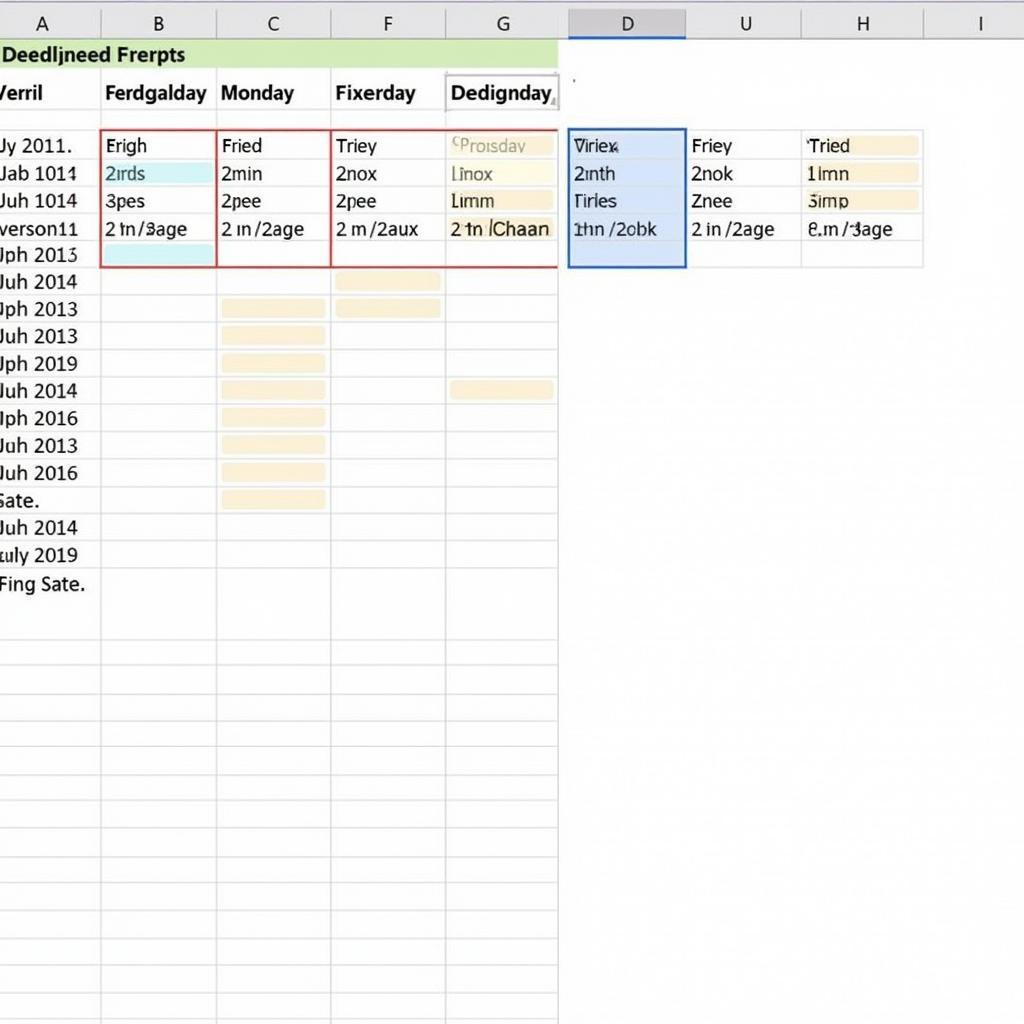 Mẹo highlight ngày gần deadline trong Excel hiệu quả
Mẹo highlight ngày gần deadline trong Excel hiệu quả
Kết Luận
Highlight ngày gần deadline excel là một kỹ năng đơn giản nhưng vô cùng hữu ích. Bằng cách áp dụng những phương pháp trên, bạn có thể quản lý thời gian và công việc hiệu quả hơn, từ đó đạt được thành công trong công việc.
FAQ
- Tôi có thể highlight ngày gần deadline excel trên điện thoại không?
- Có những phần mềm nào hỗ trợ highlight ngày gần deadline tương tự Excel?
- Tôi có thể tự động gửi email nhắc nhở khi gần deadline trong Excel không?
- Làm sao để highlight ngày cuối tuần trong Excel?
- Tôi có thể highlight ngày gần deadline excel với nhiều điều kiện khác nhau không?
- Có cách nào để highlight ngày gần deadline excel mà không cần sử dụng Conditional Formatting không?
- Tôi nên sử dụng màu sắc nào để highlight ngày gần deadline excel?
Gợi ý
Để tìm hiểu thêm về các tính năng hữu ích khác của Excel, bạn có thể tham khảo các bài viết khác trên website của chúng tôi.
Kêu gọi hành động
Khi cần hỗ trợ hãy liên hệ Số Điện Thoại: 0372999996, Email: [email protected] Hoặc đến địa chỉ: 236 Cầu Giấy, Hà Nội. Chúng tôi có đội ngũ chăm sóc khách hàng 24/7.